หัวข้อที่เกี่ยวข้อง
[Wireless Router] วิธีการตั้งค่าระบบ ZenWiFi AiMesh (เว็บ GUI)
เพื่อให้คำแนะนำโดยละเอียดเพิ่มเติมแก่คุณ คุณสามารถคลิกลิงก์วิดีโอ ASUS Youtube ด้านล่างเพื่อทราบข้อมูลเพิ่มเติมเกี่ยวกับวิธีการตั้งค่า ZenWiFi AiMesh
https://www.youtube.com/watch?v=6Kop7uKi6TY
รุ่นที่รอบรับ: ZenWiFi series, ภาพรวม ZenWiFi https://www.asus.com/content/ZenWiFi
AiMesh เป็นคุณสมบัติที่เป็นนวัตกรรมใหม่ที่เชื่อมต่อเราเตอร์ ASUS ที่เข้ากันได้หลายตัวเพื่อสร้างเครือข่าย WiFi ทั่วทั้งบ้าน เป็นโซลูชันที่ยืดหยุ่นและปรับขนาดได้ ซึ่งช่วยให้คุณสามารถผสมผสานเราเตอร์ ASUS รุ่นต่างๆ เข้าด้วยกัน ดังนั้นเมื่อถึงเวลาต้องอัพเกรดเครือข่ายของคุณ ไม่จำเป็นต้องทิ้งฮาร์ดแวร์ที่มีอยู่ของคุณ เมื่อใดก็ตามที่คุณต้องการความครอบคลุมมากขึ้นหรือต้องการฟังก์ชันใหม่ เพียงเพิ่มเราเตอร์ที่เข้ากันได้อีกตัวในเครือข่าย AiMesh ของคุณได้ทุกเมื่อ
สำหรับข้อมูลเพิ่มเติมเกี่ยวกับ AiMesh โปรดดูที่>>> https://www.asus.com/Microsite/AiMesh/th/
ก่อนตั้งค่า ZenWiFi AiMesh โปรดตรวจสอบสิ่งต่อไปนี้:
เราเตอร์ AiMesh: เราเตอร์ตัวแรกที่เชื่อมต่อกับโมเด็มเรียกว่าเราเตอร์ AiMesh
โหนด AiMesh: เราเตอร์อื่นที่เชื่อมต่อกับเราเตอร์ AiMesh เรียกว่าโหนด
(1) โปรดตรวจสอบให้แน่ใจว่าคุณมีเราเตอร์ซีรีส์ ZenWiFi สองตัวที่รองรับฟังก์ชัน AiMesh
(2) โปรดตรวจสอบให้แน่ใจว่าเราเตอร์ซีรีส์ ZenWiFi ของคุณได้รับการอัปเดตเป็นเฟิร์มแวร์เวอร์ชันล่าสุดแล้ว สำหรับวิธีการอัพเดตเวอร์ชั่นเฟิร์มแวร์ของเราเตอร์ โปรดดูที่: วิธีการอัพเกรดเฟิร์มแวร์ของอัสซุสเราเตอร์ไร้สายให้เป็นเวอร์ชั่นใหม่ (ASUSWRT)
(3) โปรดตรวจสอบว่ารุ่นอุปกรณ์ของคุณมีความแตกต่างระหว่างเราเตอร์ AiMesh และโหนด AiMesh หรือไม่ บางรุ่นไม่สามารถเปลี่ยนได้ โปรดดูสิ่งต่อไปนี้:
รุ่นที่สามารถแลกเปลี่ยนได้: ZenWiFi XT8, ZenWiFi CT8
รุ่นที่ไม่สามารถแลกเปลี่ยนได้: ZenWiFi XD4, ZenWiFi CD6 (วิธีการระบุเราเตอร์และโหนด โปรดดูคำถามที่พบบ่อย )
(4) ขอแนะนำให้วางเราเตอร์ AiMesh และโหนดไว้ที่ระยะห่างประมาณ 1-3 เมตร รอให้ระบบ AiMesh ทำการสร้างและเสื่อมต่อแล้วจึงย้ายโหนดไปยังตำแหน่งที่เหมาะสมตามสภาพแวดล้อมของคุณ
เริ่มตั้งค่า ZenWiFi AiMesh
ขั้นตอนต่อไปนี้ใช้ ZenWiFi XT8 เพื่อสร้าง ZenWiFi AiMesh แบบไร้สายเป็นตัวอย่าง
หากคุณต้องการสร้างระบบ AiMesh ด้วยสาย โปรดดูที่: [AiMesh] ฉันสามารถตั้งค่าการเชื่อมต่อแบบมีสายระหว่างเราเตอร์ AiMesh (Ethernet backhaul) ได้หรือไม่
ขั้นตอนที่ 1: เสียบอะแดปเตอร์เข้ากับพอร์ต DCIN แล้วกดปุ่มเปิดปิดที่ด้านหลังของเราเตอร์ AiMesh และโหนด AiMesh

ขั้นตอนที่ 2: ตรวจสอบว่า LED เปลี่ยนเป็นสีน้ำเงินค้างเพื่อแสดงว่าการเชื่อมต่อเราเตอร์ AiMesh พร้อมสำหรับการตั้งค่า

หากไฟ LED ไม่เป็นสีน้ำเงิน ขอแนะนำให้คืนค่าค่าเริ่มต้นจากโรงงานก่อน จากนั้นให้ทำตามขั้นตอนต่อไปนี้
- โปรดดูที่: [Wireless Router] วิธีรีเซ็ตเราเตอร์เป็นค่าเริ่มต้นจากโรงงาน
- โปรดดูที่: [Specification] จะตัดสินสถานะปัจจุบันของ ZenWiFi Series Router จากสี LED ได้อย่างไร
ขั้นตอนที่ 3: ใช้สายเคเบิลเครือข่ายเพื่อเชื่อมต่อโมเด็มของคุณกับ พอร์ต WAN ของเราเตอร์ AiMeshตรวจสอบว่าไฟ LED ของโมเด็มถูกต้อง
หมายเหตุ: หากไฟ LED ของโมเด็มผิดปกติ โปรดติดต่อผู้จำหน่ายโมเด็มหรือผู้ให้บริการอินเทอร์เน็ต (ISP) ของคุณ

ขั้นตอนที่ 4: ใช้สายเคเบิลเครือข่ายเพื่อเชื่อมต่อคอมพิวเตอร์กับพอร์ต LAN ของเราเตอร์ AiMesh

ขั้นตอนที่ 5: เปิดตัวเว็บเบราเซอร์และป้อน https://router.asus.com
ขั้นตอนที่ 6: เมื่อคุณลงชื่อเข้าใช้ Web GUI เป็นครั้งแรก คุณจะถูกนำไปยังหน้าการตั้งค่าอินเทอร์เน็ตด่วน (QIS)โดยอัตโนมัติ
คลิก [ สร้างเครือข่ายใหม่ (Create A New Network ] เพื่อเริ่มการตั้งค่าโหนด

ขั้นตอนที่ 7: วางตำแหน่งเราเตอร์ AiMesh และโหนด ภายในระยะ 1 -3 เมตร ระหว่างขั้นตอนการตั้งค่า
คลิก [ ถัดไป ]

ขั้นตอนที่ 8: กำหนดชื่อเฉพาะสำหรับเครือข่ายไร้สาย (SSID) และรหัสผ่านสำหรับเครือข่ายนั้น
คลิก [ Apply ] เพื่อสิ้นสุดการตั้งค่า

ขั้นตอนที่ 9: เลือกว่าจะเปิดใช้งานโหมด 802.11ax/Wi-Fi 6 หรือไม่ (ค่าเริ่มต้นคือเปิดใช้งาน) จากนั้นคลิก [ ถัดไป (Next)]

ขั้นตอนที่ 10: ตั้งค่าชื่อผู้ใช้และรหัสผ่านสำหรับเข้าสู่ระบบสำหรับเราเตอร์ของคุณ แล้วคลิก [ ถัดไป (Next) ]

ขั้นตอนที่ 11: เราเตอร์จะค้นหาโหนด AiMesh ที่พร้อมใช้งานในบริเวณใกล้เคียง และเพิ่มลงในระบบ AiMesh ของคุณ เมื่อการเพิ่มเสร็จสมบูรณ์ คุณจะเห็นว่าไฟ LED ของ ZenWiFi XT8 ทั้งสองเป็นสีขาวนิ่ง
โปรดดูที่: [Specification] จะตัดสินสถานะปัจจุบันของ ZenWiFi Series Router จากสี LED ได้อย่างไร
คุณยังสามารถป้อน URL ของเราเตอร์ http://www.asusrouter.com ของเราเตอร์ AiMesh ได้ ไปที่หน้าแผนที่เครือข่าย คลิกไอคอน AiMesh
หน้าด้านล่างนี้จะปรากฏขึ้นเมื่อมีการเพิ่มโหนด AiMesh ในเครือข่าย AiMesh เรียบร้อยแล้ว

หรือคลิก AiMesh เพื่อตรวจสอบว่าเพิ่มโหนดสำเร็จแล้ว

ขั้นตอนที่ 12: วางเราเตอร์และโหนด AiMesh ไว้ที่ตำแหน่งที่ดีที่สุดตามสภาพแวดล้อมในบ้านของคุณ
- คุณสามารถใช้ ASUS Router App หรือ Router Settings Page (WEB GUI) เพื่อยืนยันจำนวนอุปกรณ์ที่เชื่อมต่อกับโหนด AiMesh และความแรงของสัญญาณที่ได้รับจากเราเตอร์ AiMesh
- ขอแนะนำให้คุณวางโหนด AiMesh ระหว่างเราเตอร์ AiMesh ให้พ้นโซนอันตราย และวางเราเตอร์และโหนด AiMesh ไว้บนที่สูงในพื้นที่เปิดโล่ง
หมายเหตุ: วิธีปรับปรุงสัญญาณไร้สายของเราเตอร์ของคุณ โปรดดูที่ [Troubleshooting] สัญญาณ WiFi มักถูกตัดการเชื่อมต่อ


1. ฉันสามารถใช้เราเตอร์ไร้สายที่ไม่ใช่ ASUS กับเราเตอร์ ASUS ที่รองรับ AiMesh เพื่อสร้างระบบ AiMesh ได้หรือไม่
- ไม่ได้ เฉพาะเราเตอร์ ASUS ที่รองรับ AiMesh เท่านั้นที่สามารถสร้างระบบ AiMesh และไม่สามารถใช้กับเราเตอร์ที่ไม่ใช่ ASUS
2. จะระบุได้อย่างไรว่าเราเตอร์ ZenWiFi เป็นเราเตอร์ AiMesh หรือโหนด AiMesh
ตัวอย่างเช่น ZenWiFi CD6
ไปที่หน้าการสนับสนุนผลิตภัณฑ์เพื่อดูคู่มือผู้ใช้ผลิตภัณฑ์ รูปภาพต่อไปนี้แสดงความแตกต่างในการทำงานของเราเตอร์ AiMesh และโหนด
คุณสามารถดาวน์โหลดไดรเวอร์ ซอฟต์แวร์ เฟิร์มแวร์ และคู่มือผู้ใช้ล่าสุดได้ใน ASUS Download Center

คุณยังสามารถค้นหาข้อมูลใน Quick Start Guide (QSG) ที่อยู่ในกล่องผลิตภัณฑ์ดังที่แสดงด้านล่าง

3. หากเราเตอร์ไม่พบโหนด AiMesh ใกล้เคียงหรือการซิงโครไนซ์ล้มเหลว ดังที่แสดงในภาพหน้าจอด้านล่าง คุณควรทำอย่างไร
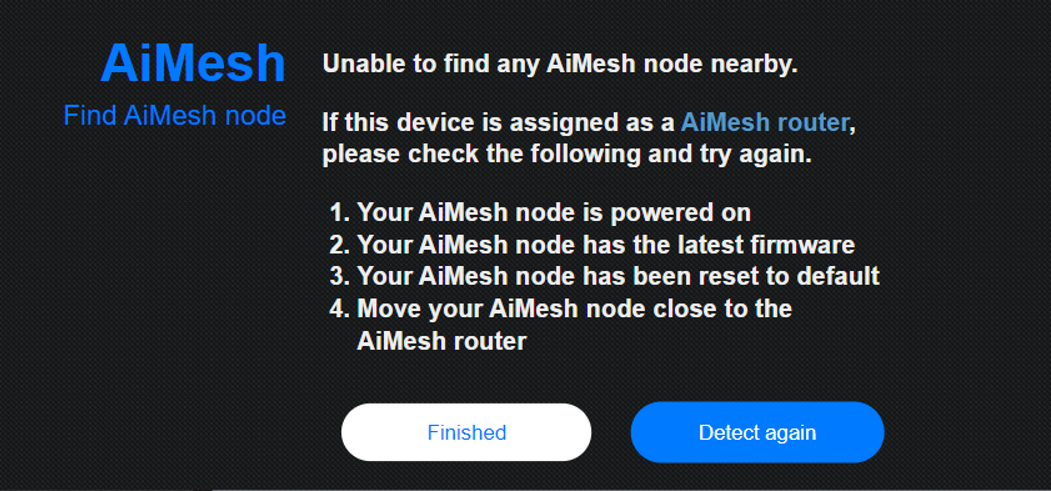
โปรดลองทำตามขั้นตอนต่อไปนี้
- โหนด AiMesh ของคุณเปิดอยู่
- โหนด AiMesh ของคุณมีเฟิร์มแวร์ล่าสุด โปรดดูที่: วิธีการอัพเกรดเฟิร์มแวร์ของอัสซุสเราเตอร์ไร้สายให้เป็นเวอร์ชั่นใหม่ (ASUSWRT)
- โหนด AiMesh ของคุณถูกรีเซ็ตเป็นค่าเริ่มต้น โปรดดูที่: [Wireless Router] วิธีรีเซ็ตเราเตอร์เป็นค่าเริ่มต้นจากโรงงาน
- ย้ายโหนด AiMesh ของคุณใกล้กับเราเตอร์ AiMesh
- โปรดลองใช้การเชื่อมต่อแบบมีสายกับเราเตอร์และโหนด AiMesh เพื่อสร้างระบบ AiMesh โปรดดูที่ [AiMesh] ฉันสามารถตั้งค่าการเชื่อมต่อแบบมีสายระหว่างเราเตอร์ AiMesh (Ethernet backhaul) ได้หรือไม่ และ [AiMesh] โหมด Ethernet backhaul ลําดับความสําคัญของการเชื่อมต่อแบ็คฮาลในระบบ AiMesh คืออะไรและวิธีการตั้งค่าในสถานการณ์ที่แตกต่างกัน
วิธีการได้รับ (ยูทิลิตี้ / เฟิร์มแวร์)?
คุณสามารถดาวน์โหลดไดรเวอร์ซอฟต์แวร์เฟิร์มแวร์และคู่มือผู้ใช้ล่าสุดในศูนย์ดาวน์โหลดASUS( ลิงค์)
หากคุณต้องการข้อมูลเพิ่มเติมเกี่ยวกับศูนย์ดาวน์โหลด ASUSโปรดดูการเชื่อมโยงนี้ .